edge浏览器把扩展图标固定到页面最上方的方法
时间:2023-08-24 09:24:09作者:极光下载站人气:671
大家在使用edge浏览器的时候,一般都会通过下载一些扩展插件来帮助自己更好的使用浏览器,比如对一些百度网盘中视频倍数播放以及一些视频的免费下载等,都会通过在浏览器中安装扩展插件进行快速的操作,一般当你在edge浏览器中安装了扩展之后,就会自动的在浏览器的顶部位置出现一个扩展图标,你可以直接在该图标位置找到自己安装的插件,但是一些小伙伴反映尽管自己安装了插件之后,该扩展图标依然没有显示出来,那么怎么设置将扩展图标固定到页面顶部位置呢,下方是小编关于这个问题分享的具体操作方法,如果你需要的情况下可以看看方法教程,希望对大家有所帮助。
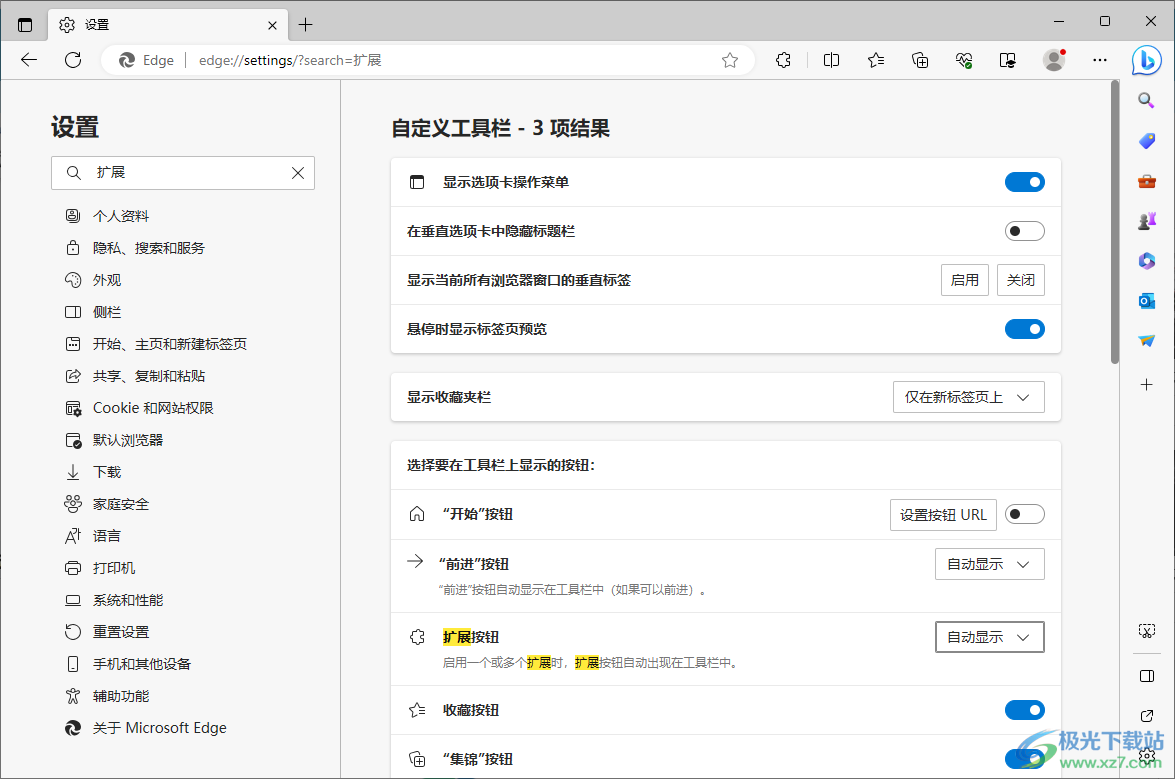
方法步骤
1.首先,需要将浏览器打开,当你在edge浏览器中安装了扩展插件之后,一般在页面的顶部位置会显示出一个扩展插件图标的。
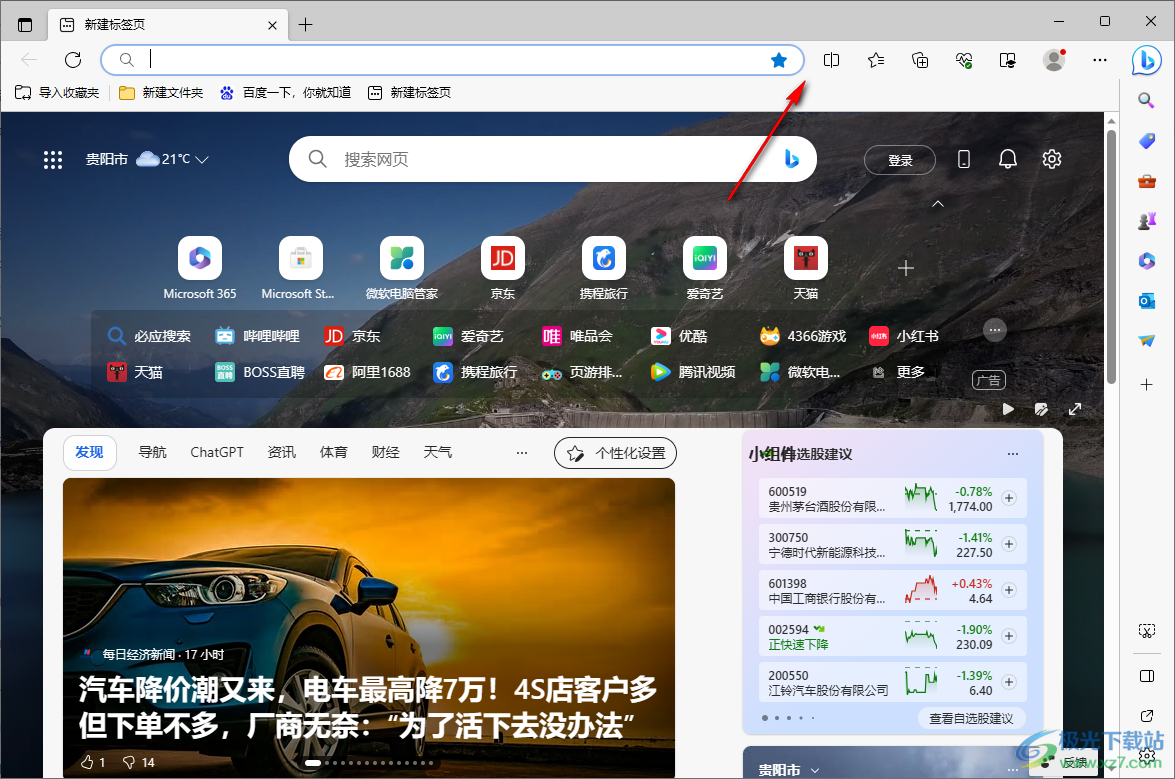
2.但是这里却没有,而你只能点击右上角的【…】图标,然后点击【扩展】选项。
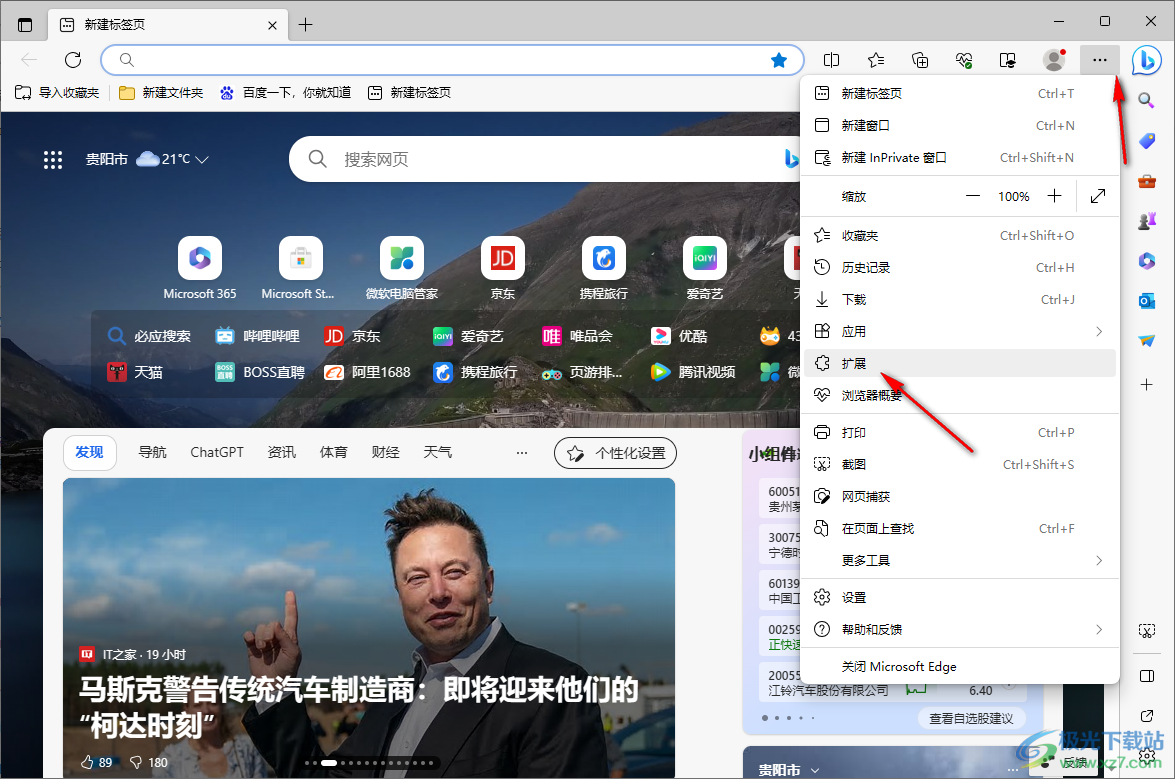
3.随后才能将扩展图标打开,查看到自己安装的插件内容,但是这样操作非常的麻烦。
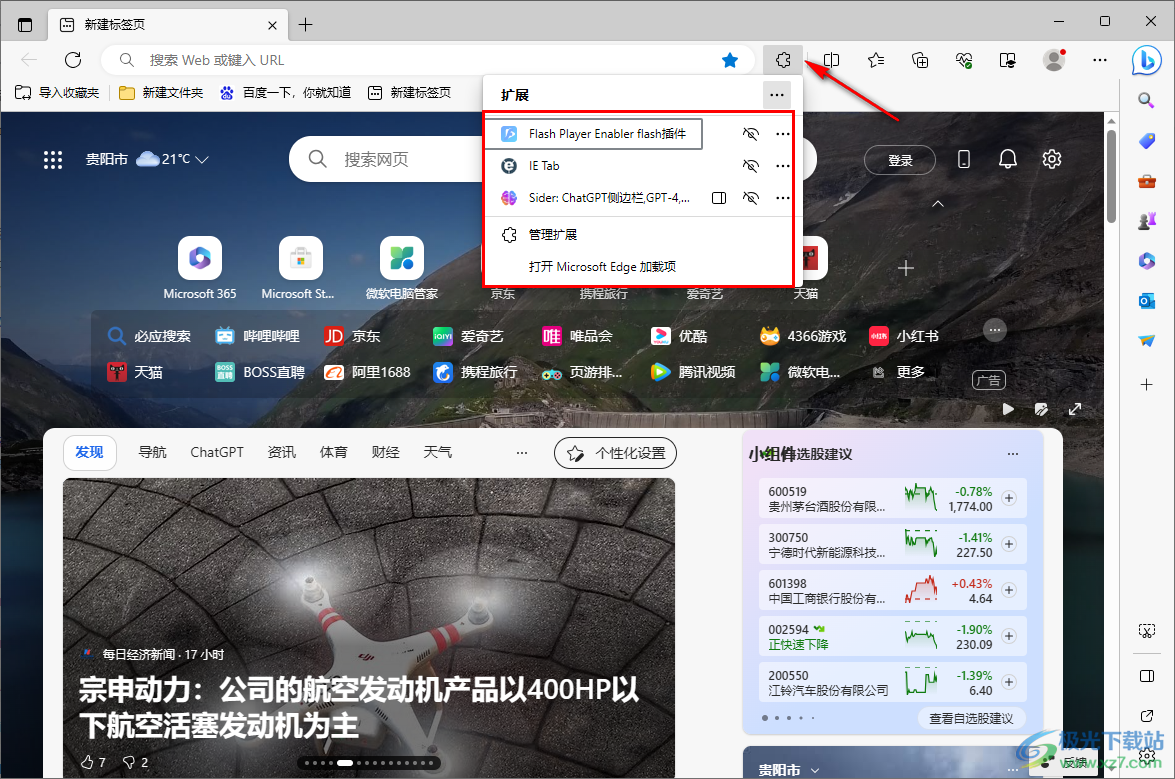
4.对此,你可以点击右上角的三个点的图标,然后在下方弹出的菜单选项中,选择【设置】选项进入。
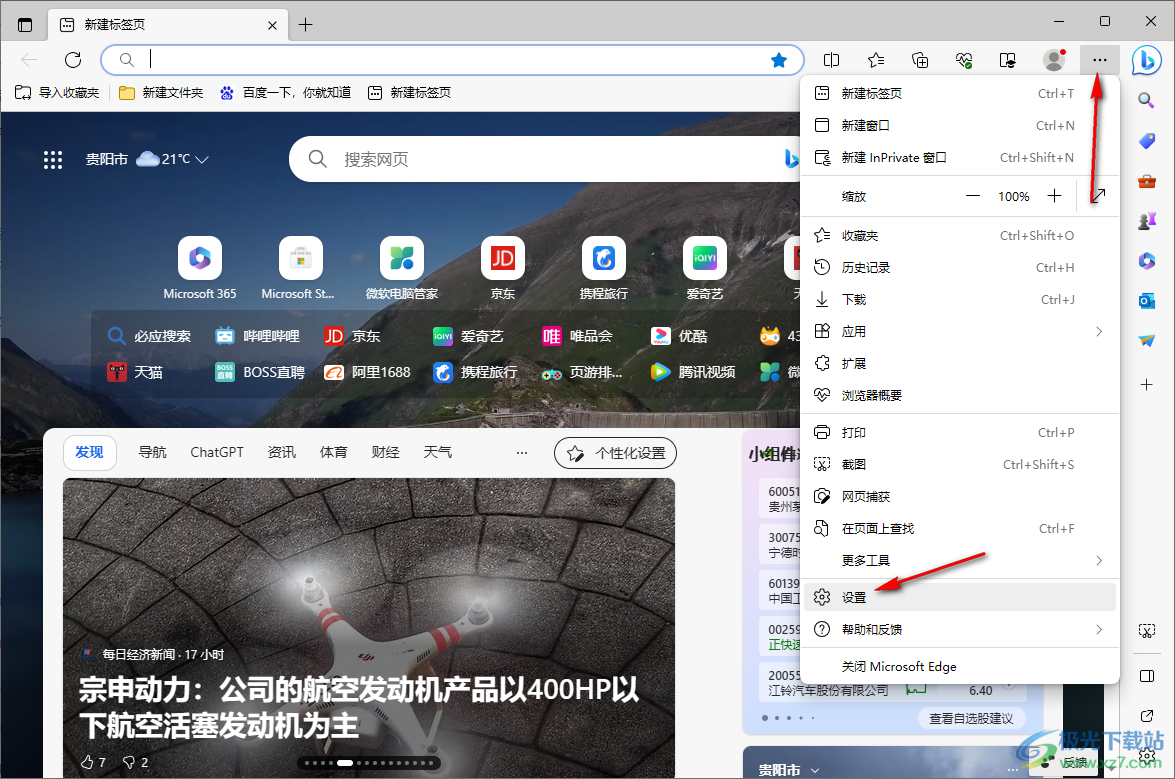
5.在页面的左侧搜索框中输入【扩展】选项,然后在右侧的页面中找到【扩展按钮】,将后面的下拉选项设置为【自动显示】。
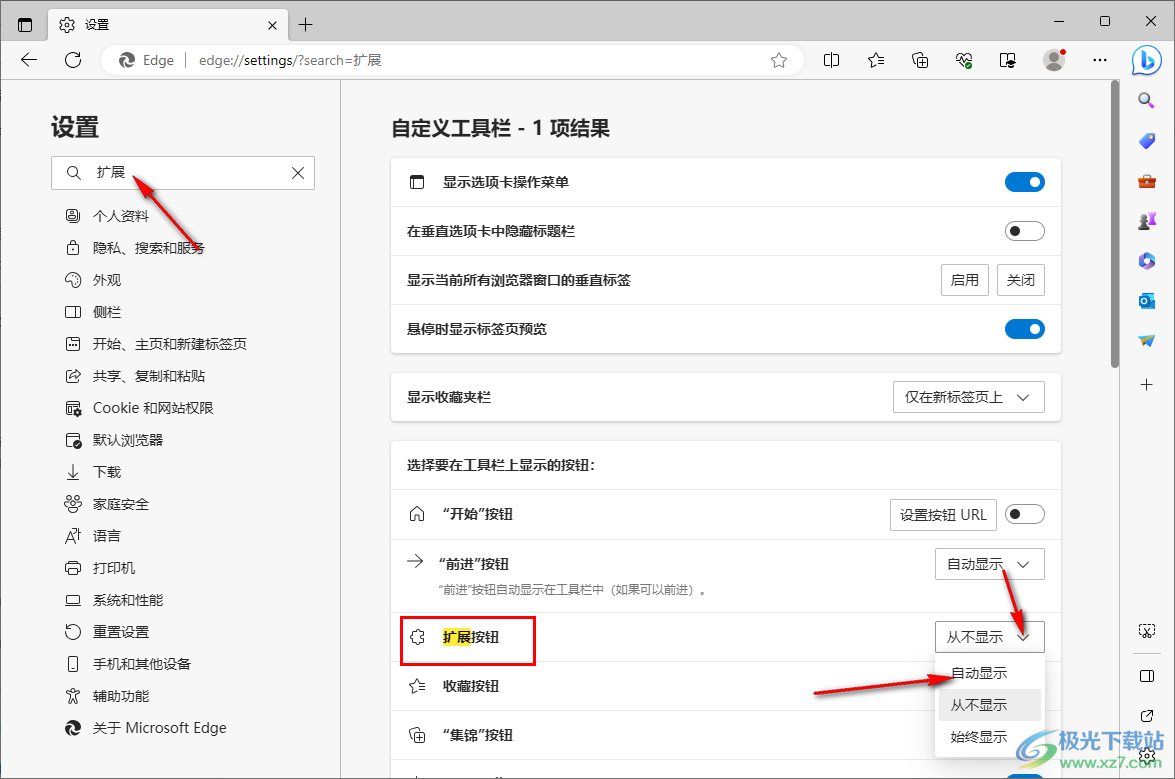
6.随后你就可以直接在页面顶部的位置查看都扩展图标了,直接可以在该位置将该图标点击打开查看自己安装的插件。
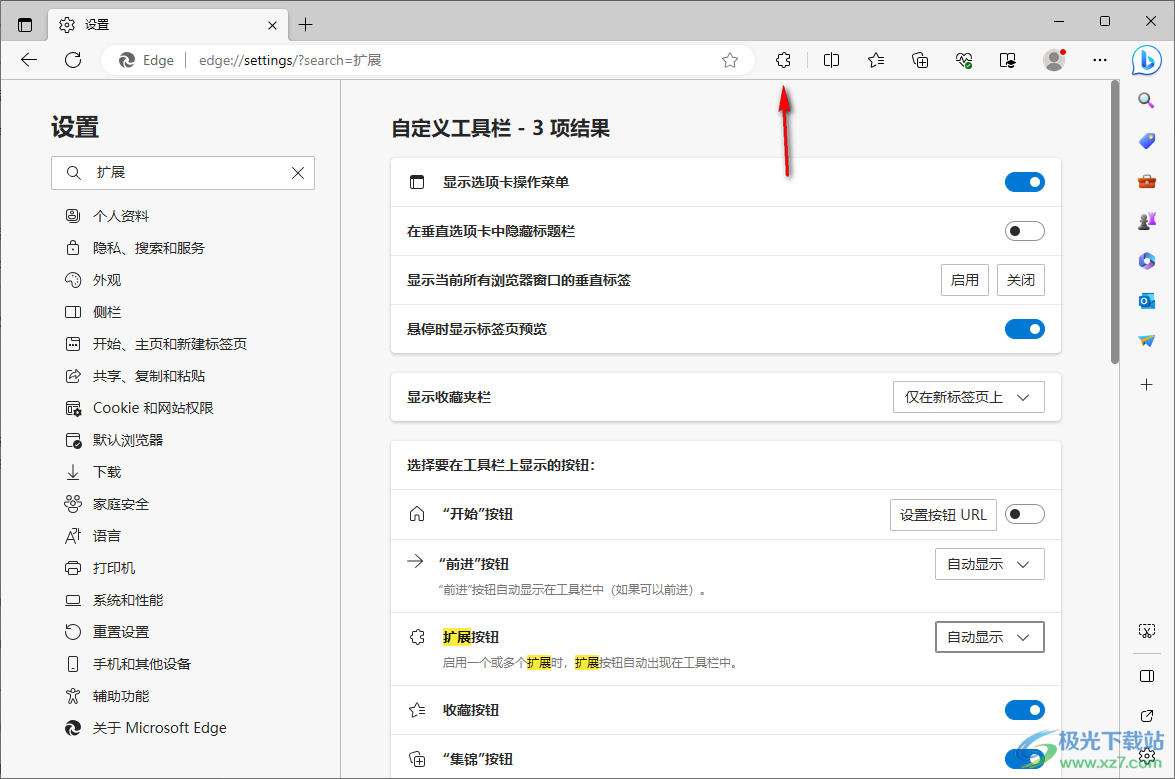
以上就是关于如何使用edge浏览器设置显示扩展图标的具体操作方法,平时大家在使用浏览器的时候,会安装一些不同的插件到浏览器,那么你就可以将扩展图标功能打开,直接在页面顶部的位置查看自己安装的各种插件,感兴趣的话可以操作试试。

大小:324 MB版本:v127.0.2651.86环境:WinAll
- 进入下载
相关推荐
相关下载
热门阅览
- 1百度网盘分享密码暴力破解方法,怎么破解百度网盘加密链接
- 2keyshot6破解安装步骤-keyshot6破解安装教程
- 3apktool手机版使用教程-apktool使用方法
- 4mac版steam怎么设置中文 steam mac版设置中文教程
- 5抖音推荐怎么设置页面?抖音推荐界面重新设置教程
- 6电脑怎么开启VT 如何开启VT的详细教程!
- 7掌上英雄联盟怎么注销账号?掌上英雄联盟怎么退出登录
- 8rar文件怎么打开?如何打开rar格式文件
- 9掌上wegame怎么查别人战绩?掌上wegame怎么看别人英雄联盟战绩
- 10qq邮箱格式怎么写?qq邮箱格式是什么样的以及注册英文邮箱的方法
- 11怎么安装会声会影x7?会声会影x7安装教程
- 12Word文档中轻松实现两行对齐?word文档两行文字怎么对齐?
网友评论